Dutree là một công cụ hỗ trợ đắc lực giúp người dùng dễ dàng phân tích và tối ưu hóa dung lượng ổ đĩa một cách hiệu quả. Để giúp bạn có thể nhanh chóng sử dụng công cụ này, bài viết dưới đây của Vietnix sẽ chia sẻ chi tiết về Dutree là gì, cách tải và cài đặt chi tiết nhất.
Dutree là gì?
Dutree là công cụ dòng lệnh miễn phí, mã nguồn mở giúp người dùng phân tích dung lượng ổ cứng đang được sử dụng thông qua biểu đồ màu. Công cụ này được viết bằng ngôn ngữ lập trình RUST, là sự kết hợp của trình báo cáo không gian ổ cứng – Durep và tree – công cụ CLI giúp hiển thị folder dưới dạng cây.
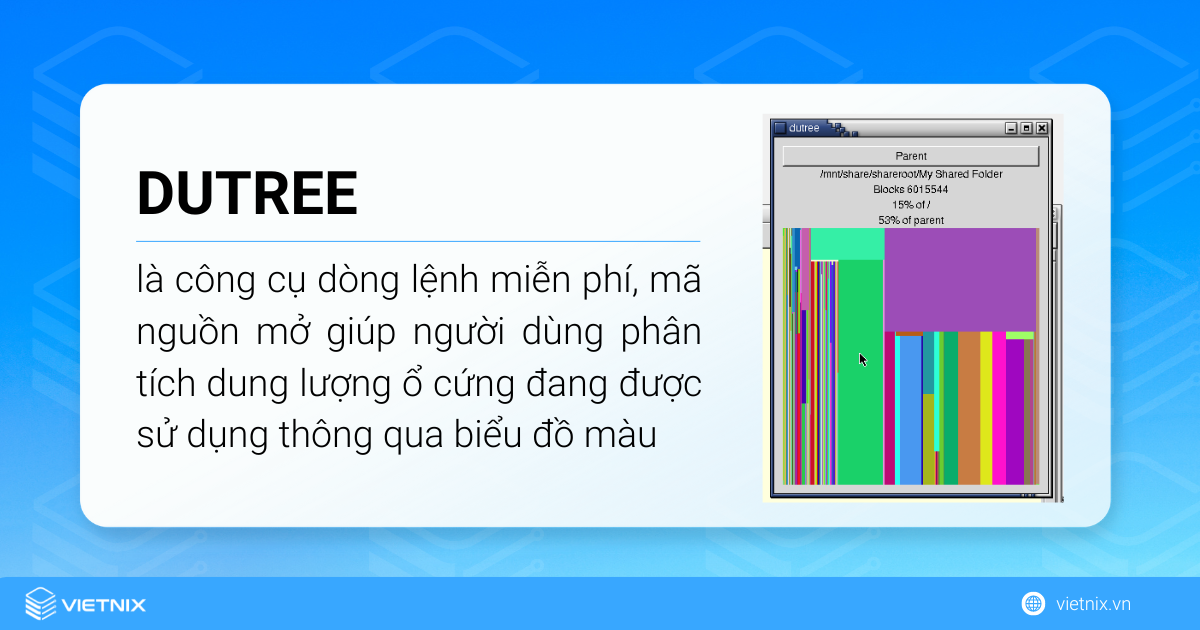
Các tính năng nổi bật của Dutree:
- Hiển thị hệ thống file theo dạng cây phân cấp.
- Hỗ trợ gom nhóm các file dung lượng nhỏ.
- Loại trừ folder, file không cần thiết khỏi sơ đồ cây.
- So sánh các folder khác nhau.
Quản lý dung lượng ổ đĩa hiệu quả với Dutree sẽ trở nên dễ dàng hơn khi bạn triển khai trên một hệ thống mạnh mẽ, ổn định. Nếu bạn muốn sử dụng Dutree để phân tích và quản lý dữ liệu trên một môi trường Linux chuyên dụng, như thuê VPS là một giải pháp tối ưu. VPS Linux Vietnix cung cấp hiệu suất cao với 100% ổ cứng SSD, đảm bảo tốc độ truy cập nhanh và khả năng xử lý dữ liệu mượt mà. Bạn cũng có toàn quyền quản trị, giúp dễ dàng thiết lập và tinh chỉnh hệ thống theo nhu cầu.
Cách cài đặt Dutree trên Linux
![]() Lưu ý
Lưu ý
Để quá trình cài đặt diễn ra thuận lợi, bạn cần có sẵn công cụ dòng lệnh cURL và kho lưu trữ Git. Cách cài đặt 2 công cụ này ở một số hệ thống Linux như sau:
Cài đặt cURL và Git trong CentOS & RHEL 7:
sudo yum install curl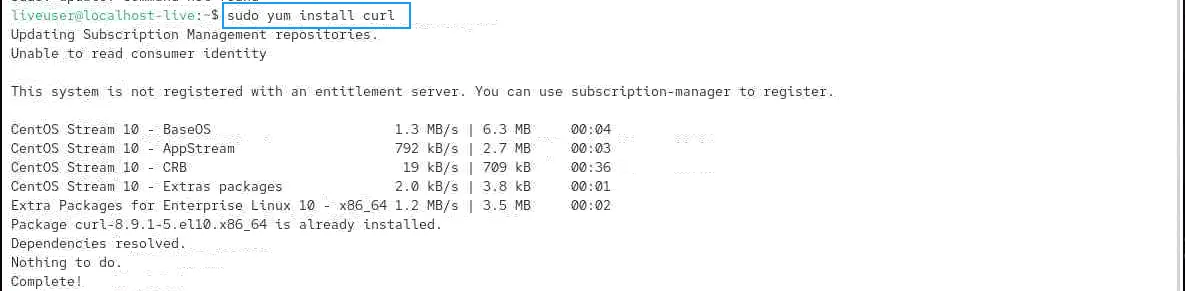
sudo yum install git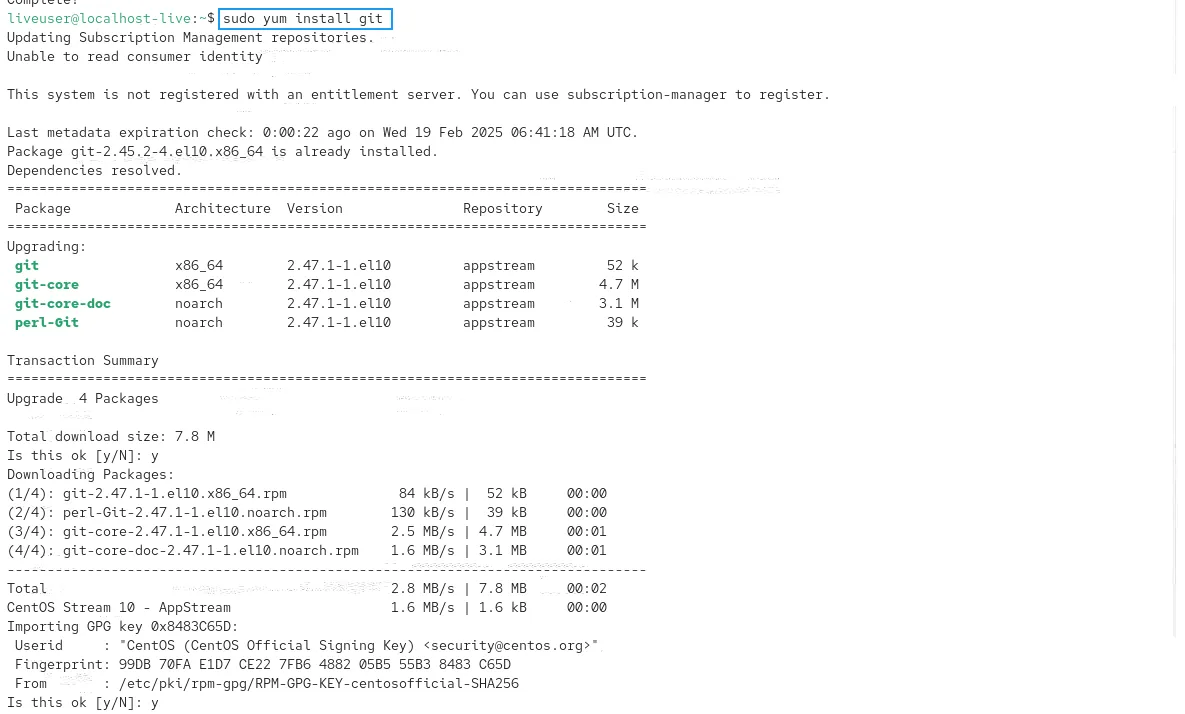
Cài đặt cURL trong Ubuntu 18.04 (VPS Ubuntu 18.04) & Debian 7:
apt install curl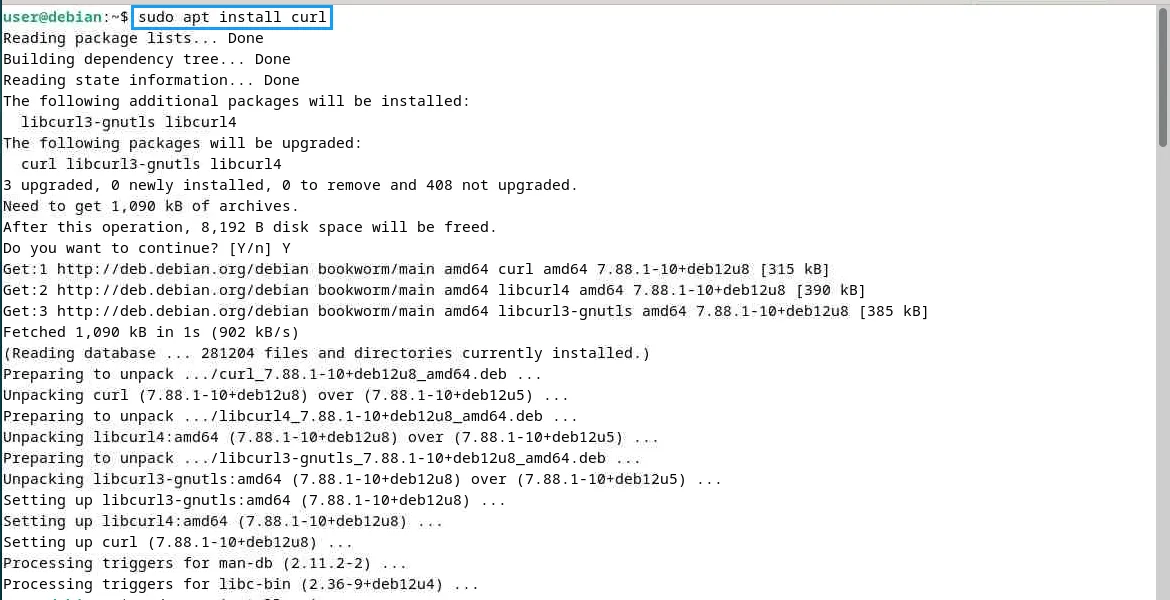
apt install git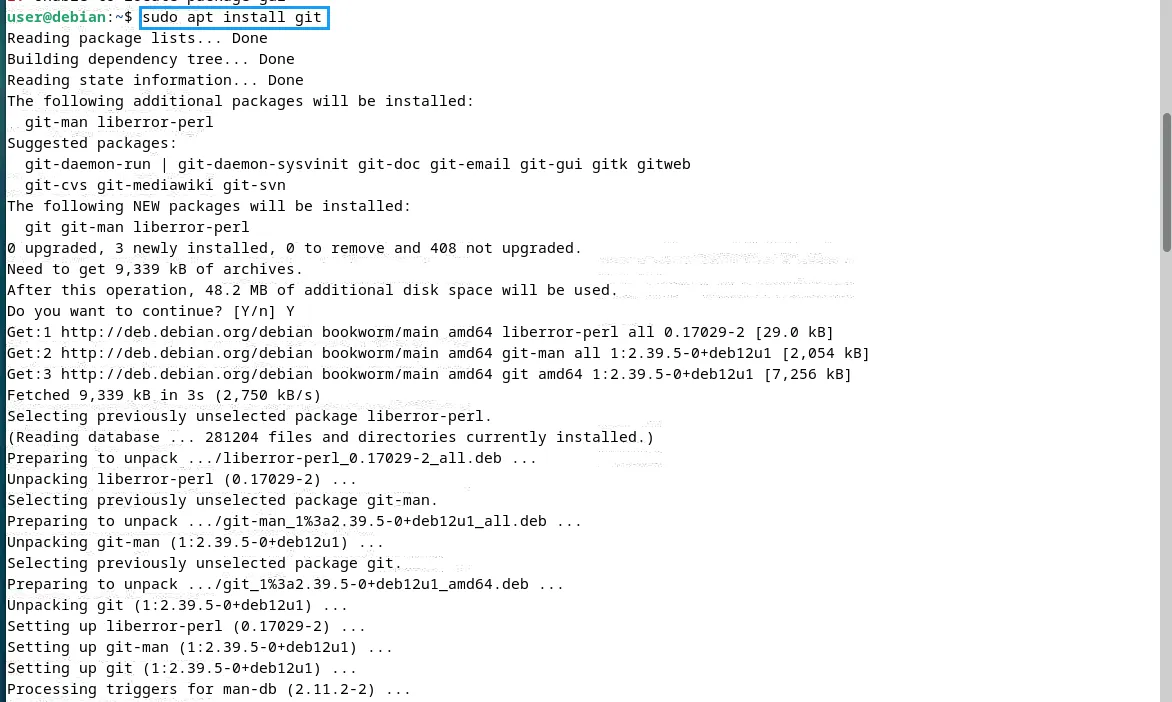
Tiếp theo, bạn cần đảm bảo rằng đã cài đặt RUST trên hệ thống của mình. Nếu chưa, sử dụng lệnh cURL sau để cài đặt:
$ sudo curl https://sh.rustup.rs -sSf | shBạn sẽ nhận được output tương tự như hình dưới:
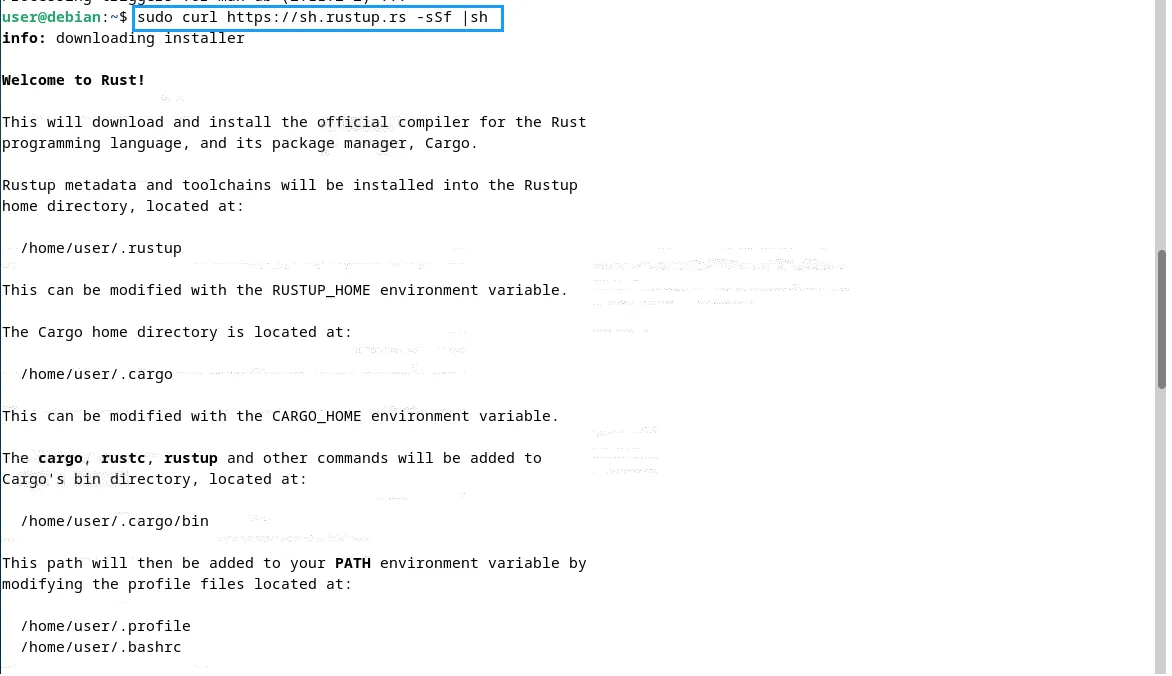
Thiết lập môi trường RUST
Sau khi cài đặt RUST thành công, bạn cần kích hoạt môi trường RUST bằng cách chạy lệnh sau trong terminal:
source $HOME/.cargo/envSau đó, bạn có thể sử dụng RUST từ bất kỳ folder nào. Để xác nhận rằng RUST đã được cài đặt, kích hoạt thành công, bạn chạy lệnh sau để hiển thị phiên bản RUST hiện có trên máy tính:
rustc --version
Sau khi RUST đã được cài đặt, bạn có thể cài đặt Dutree bằng lệnh sau:
cargo install dutreeOutput nhận được sẽ như hình:
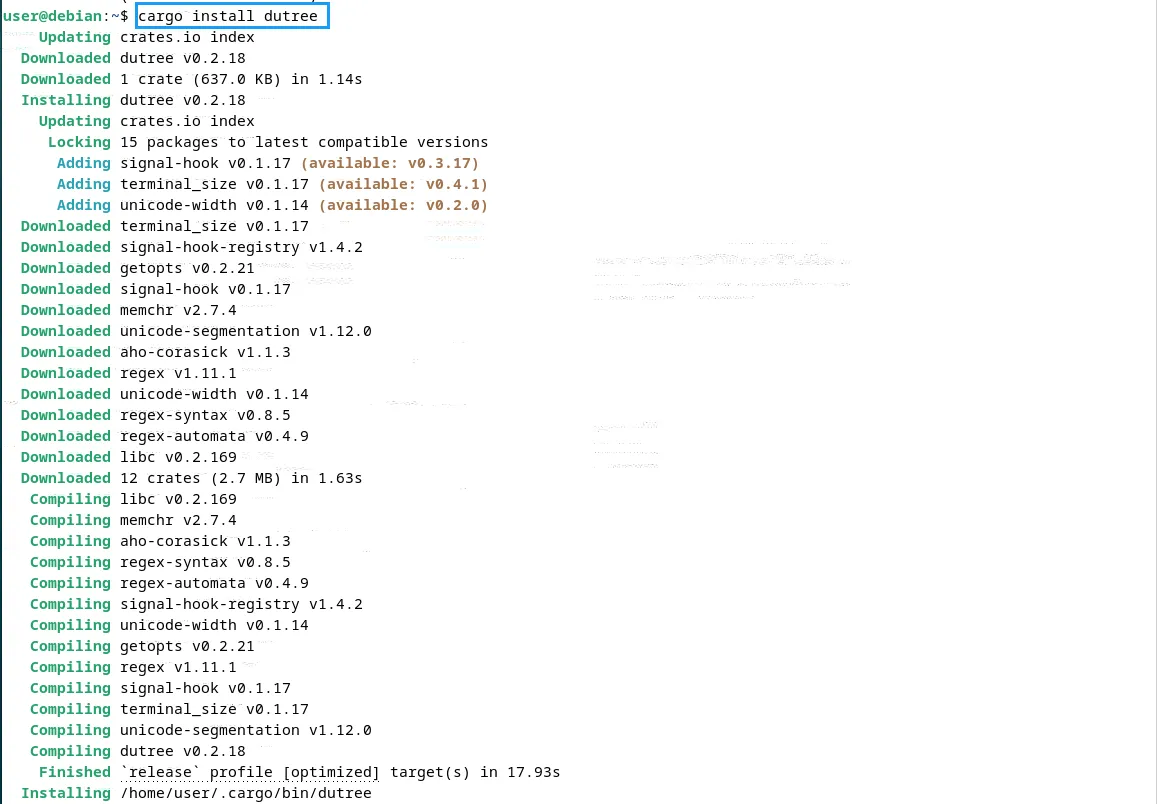
Để xem trang trợ giúp của Dutree và tìm hiểu các tính năng, gõ lệnh:
dutree -h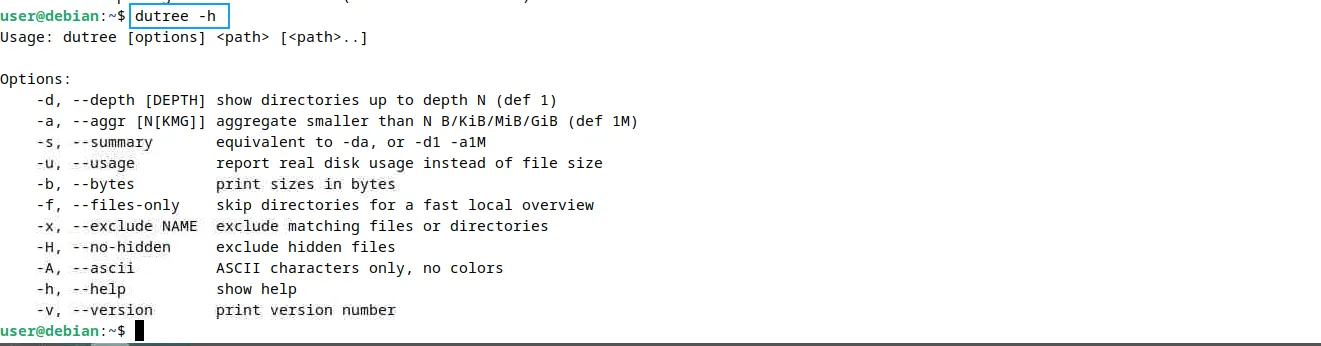
Dutree sẽ sử dụng màu sắc hiển thị kết quả dựa trên biến môi trường có tên LS_COLORS. Nói cách khác, màu sắc của Dutree sẽ giống với màu được cấu hình ở lệnh ls --color.
$ ls --colorKhi gõ lệnh dutree mà không thêm bất kỳ tham số nào, Dutree sẽ hiển thị dung lượng sử dụng của ổ cứng theo từng folder dưới dạng cây và có màu sắc:
$ dutreeOutput nhận được như hình sau:
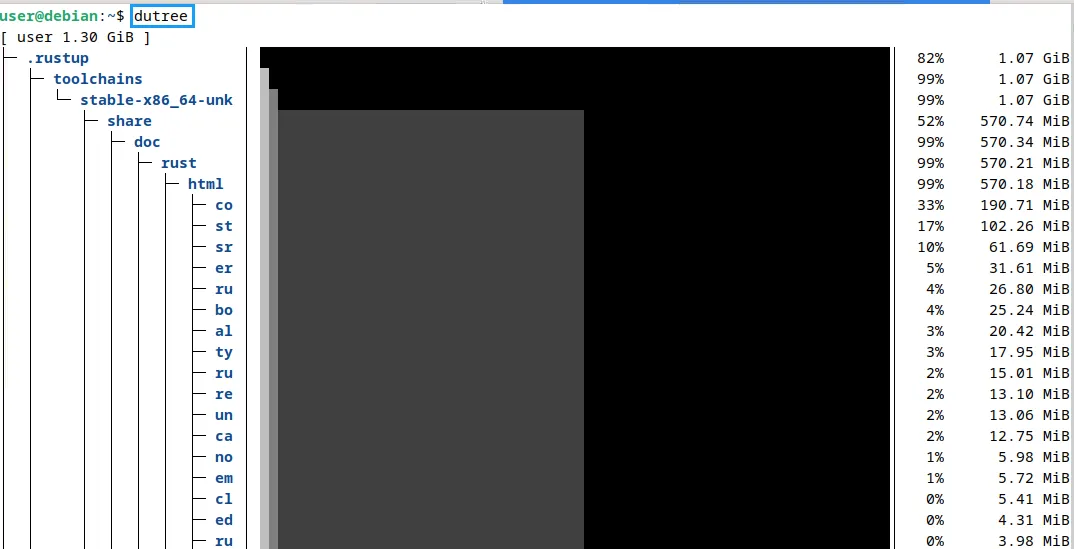
Nếu bạn muốn xem dung lượng đĩa thực tế đang được sử dụng thay vì kích thước file, hãy dùng thêm tham số -u sau lệnh dutree:
$ dutree -u Kết quả hiển thị sẽ như sau:
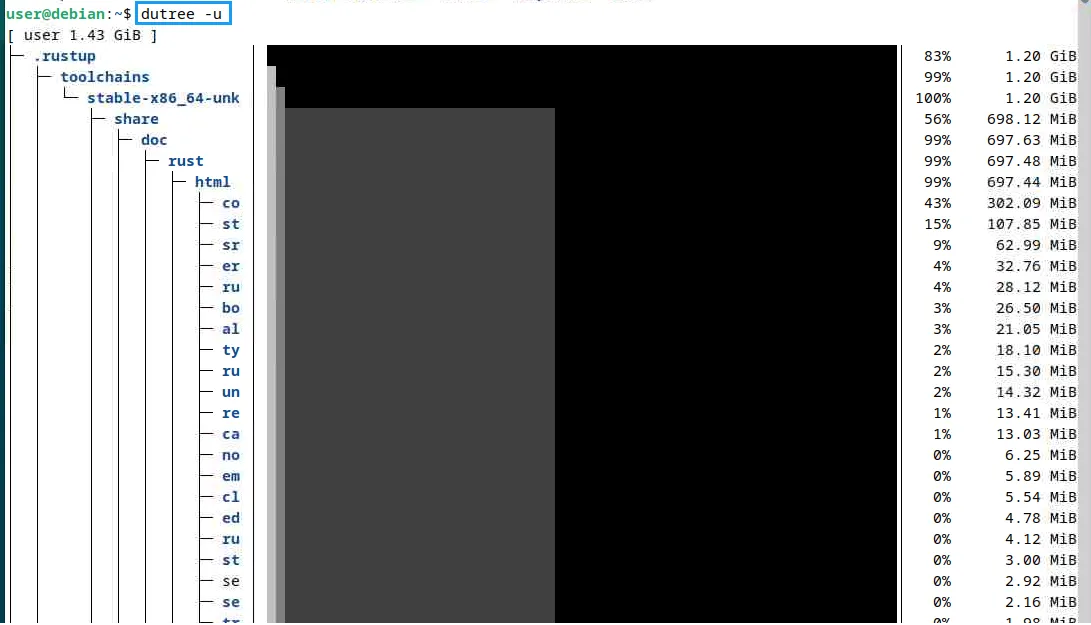
Để hiển thị tóm tắt dung lượng sử dụng ổ đĩa cho từng thư mục, hãy sử dụng lệnh:
dutree -dl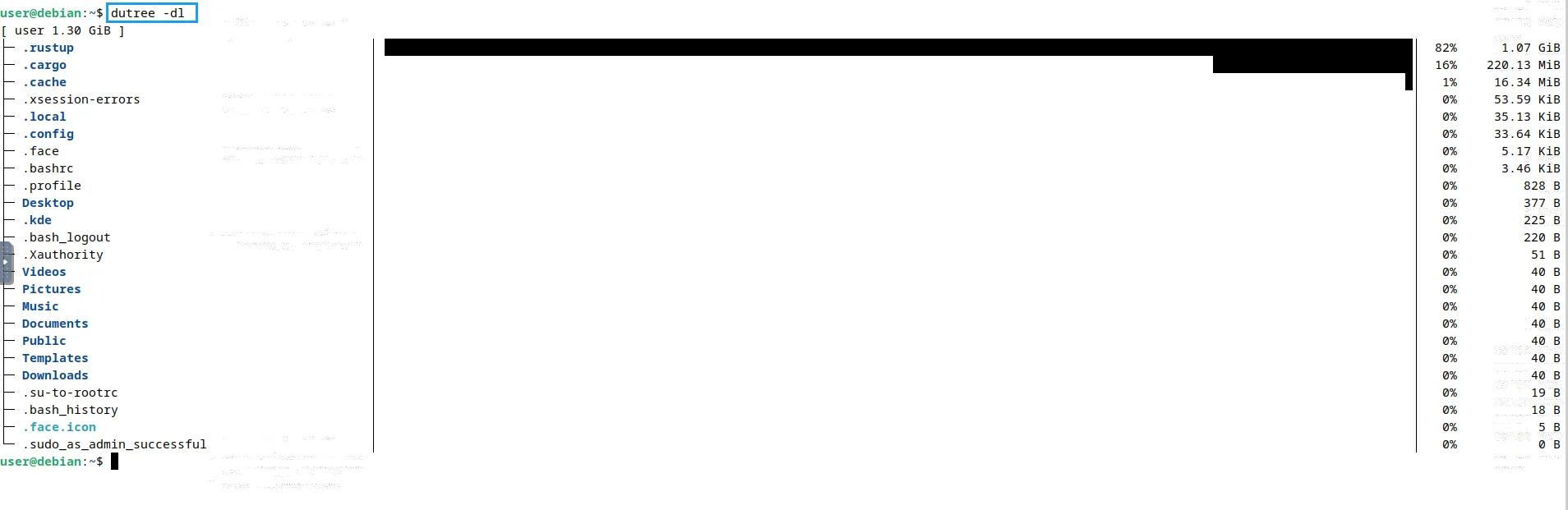
Cách hiển thị folder chuyên sâu
Bạn có thể xem danh sách folder theo từng cấp (mặc định là 1 cấp) bằng cách sử dụng cờ -d. Lệnh dưới đây sẽ hiển thị các folder đến cấp thứ 3, tính từ folder làm việc hiện tại:
$ dutree -d 3Ví dụ, nếu folder làm việc hiện tại là ~/ thì lệnh sẽ hiển thị kích thước của các folder con ~/*/*/* như trong hình:
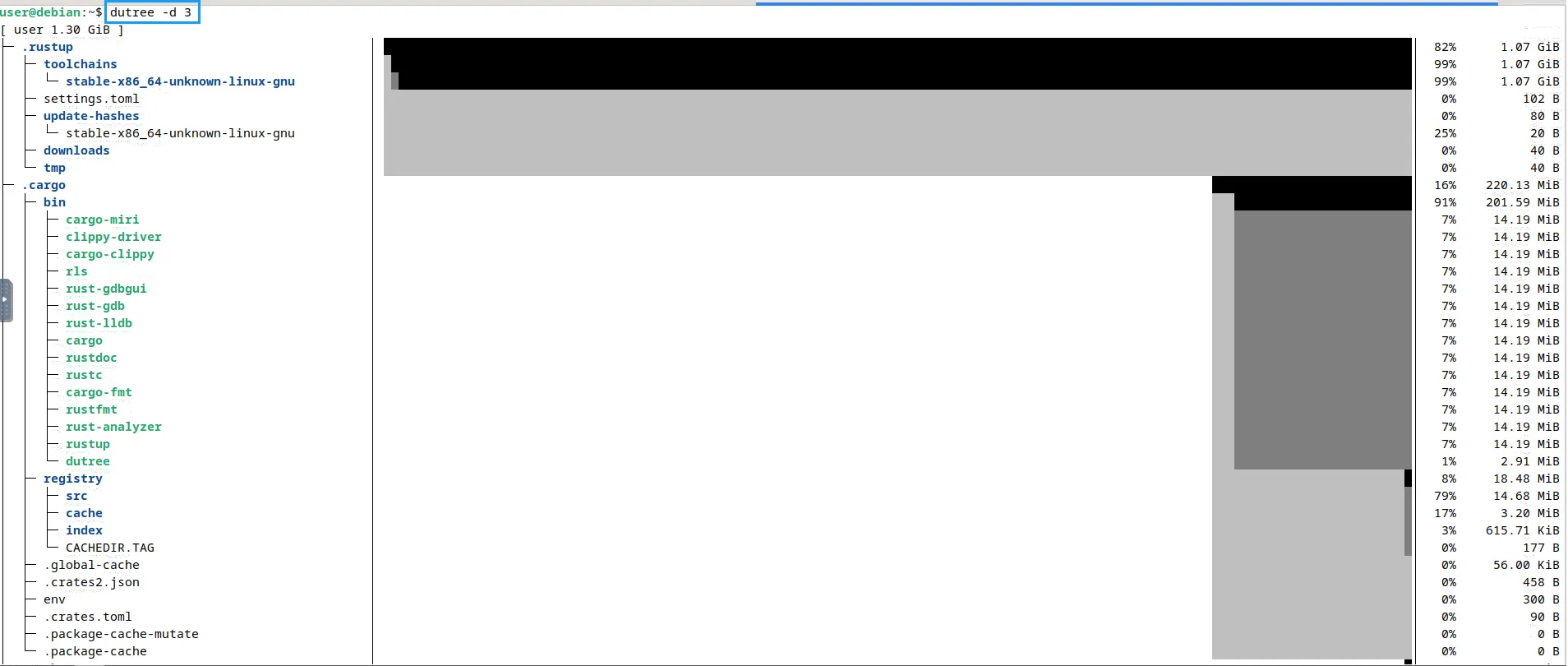
Loại bỏ các file, folder trong output
Trong trường hợp muốn loại trừ các file hoặc folder cụ thể không muốn hiển thị trong kết quả kiểm tra của lệnh dutree, bạn có thể sử dụng cờ -x. Ví dụ:
$ dutree -x CentOS-7.0-1406-x86_64-DVD.iso 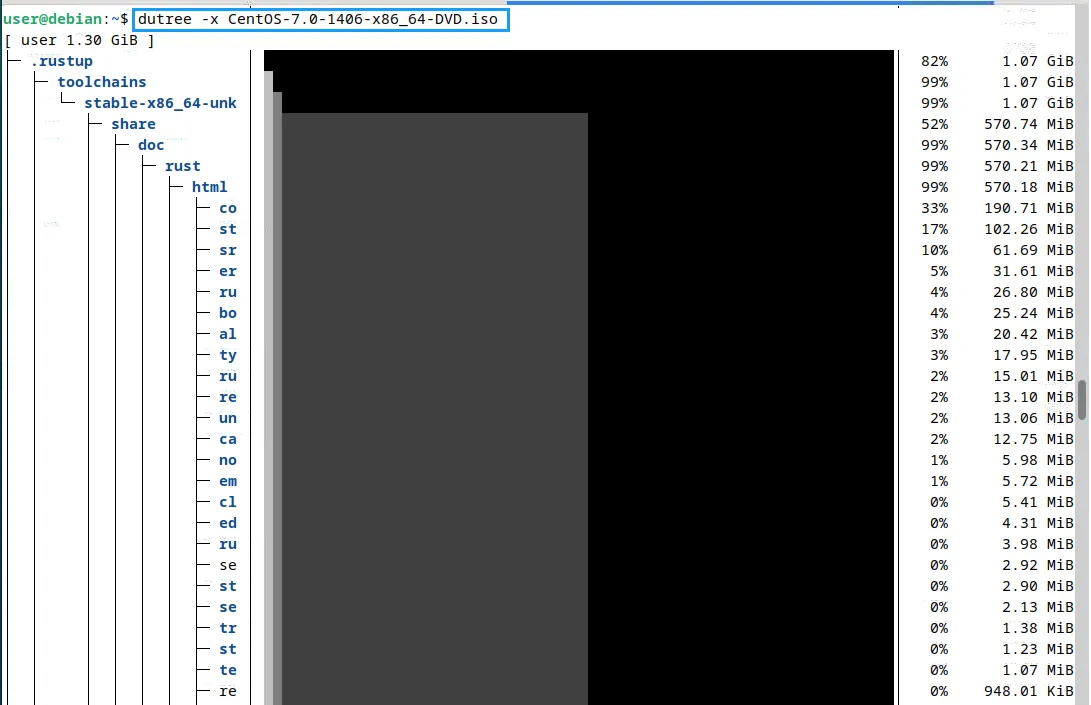
Lệnh này sẽ hiển thị dung lượng ổ đĩa nhưng loại trừ file CentOS-7.0-1406-x86_64-DVD.iso.
Nếu chỉ muốn xem tổng quan nhanh về dung lượng đĩa và bỏ qua các folder con, bạn có thể sử dụng tùy chọn -f với lệnh dutree :
$ dutree -f
Để tạo bản tóm tắt hoặc tổng quan đầy đủ về cách dung lượng đĩa được sử dụng trên hệ thống, bạn có thể sử dụng -s:
$ dutree -s
Tổng hợp các file nhỏ
Bạn có thể gom nhóm các file, tệp có kích thước nhỏ hơn một giá trị nhất định để dễ dàng quản lý. Theo mặc định, Dutree sẽ gom nhóm các file nhỏ hơn 1MB.
$ dutree -a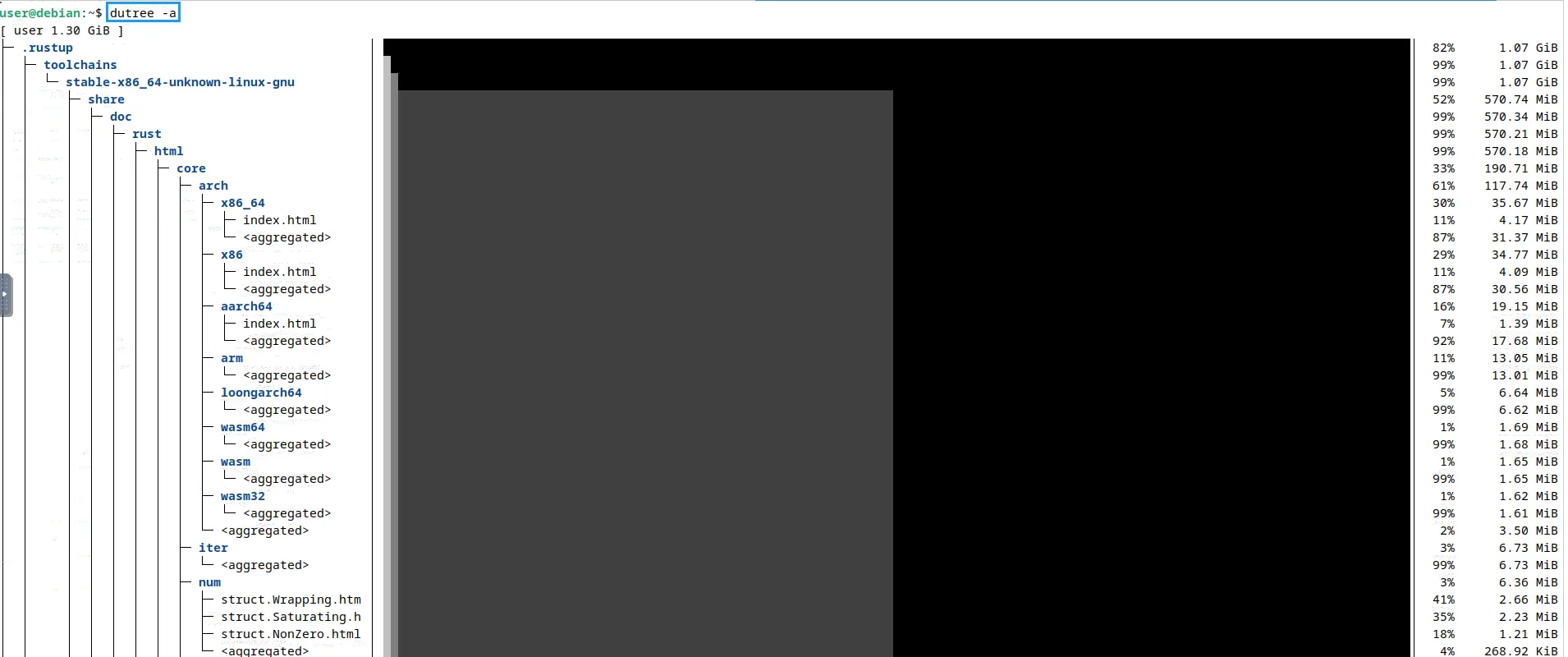
Xóa bỏ các file ẩn
Nếu bạn không muốn hiển thị các file ẩn trong kết quả, hãy sử dụng tùy chọn -H:
$ dutree -H
Thay đổi cách hiển thị
Nếu bạn thích giao diện đơn giản, muốn tắt hiển thị màu và thay thế bằng các ký tự ASCII thì có thể dùng tùy chọn -A:
dutree -A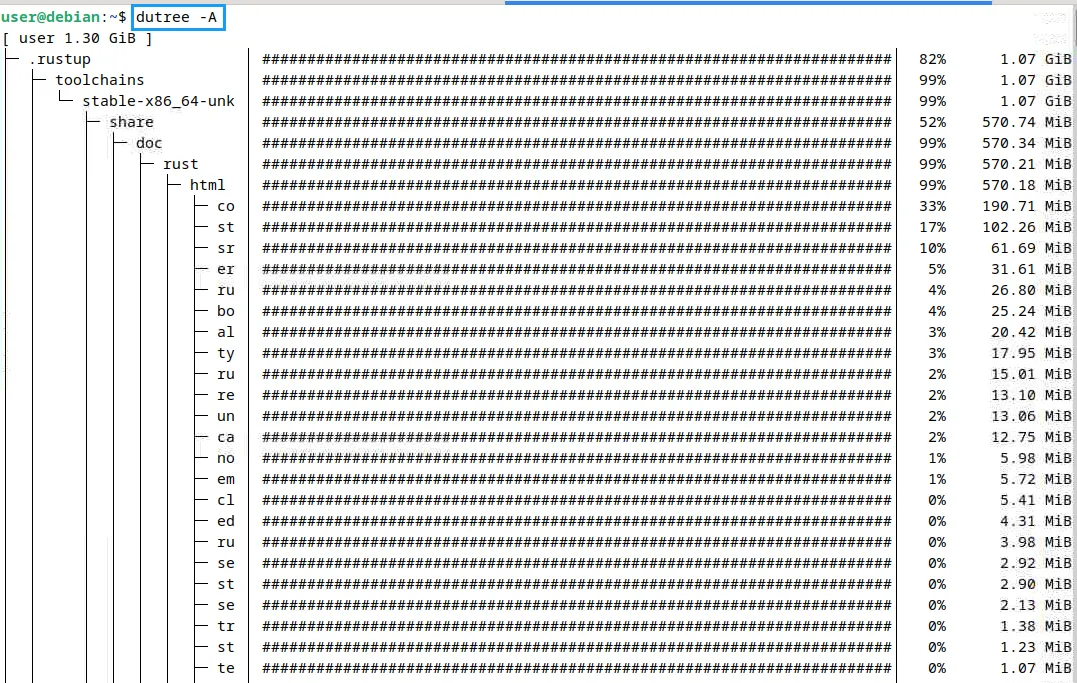
Theo mặc định, Dutree hiển thị dung lượng theo kilobytes (KB). Để xem kích thước theo bytes (B), sử dụng tùy chọn -b.
dutree -b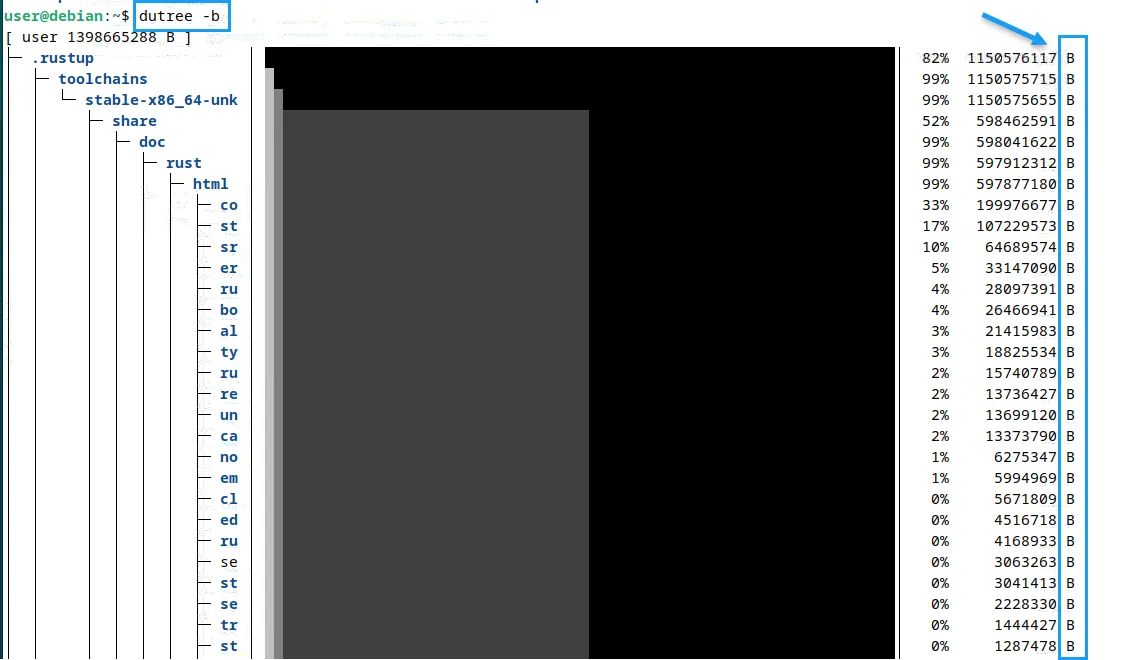
Vietnix – Nhà cung cấp dịch vụ VPS hiệu suất cao và đáng tin cậy
Vietnix cung cấp dịch vụ VPS với công nghệ tiên tiến, giúp tối ưu hiệu suất và đảm bảo vận hành ổn định. Với ổ cứng SSD/NVMe Enterprise, CPU Intel Xeon/AMD cùng công nghệ ảo hóa hiện đại, hệ thống luôn đạt tốc độ xử lý cao và đáp ứng tốt mọi nhu cầu sử dụng. Đặc biệt, hệ thống backup tự động miễn phí hàng tuần, lưu trữ trên server độc lập, giúp dữ liệu luôn an toàn.
Thông tin liên hệ:
- Hotline: 18001093
- Email: sales@vietnix.com.vn
- Địa chỉ: 265 Hồng Lạc, Phường Bảy Hiền, Thành phố Hồ Chí Minh.
- Website: https://vietnix.vn/
Bài viết đã hướng dẫn chi tiết cách tải, cài đặt và sử dụng Dutree trên các hệ điều hành Linux phổ biến. Hy vọng với những thông tin trên, bạn có thể sử dụng Dutree hiệu quả để quản lý dung lượng ổ cứng của mình.
















